Matplotlib如何使标题加粗
Matplotlib是Python中最流行的数据可视化库之一,它提供了丰富的绘图功能,可以创建各种类型的图表。在Matplotlib中,我们可以通过设置参数来定制图表的外观,包括标题的样式。本文将介绍如何使用Matplotlib来使图表的标题加粗显示。
1. 在Matplotlib中设置标题为加粗样式
要使Matplotlib中的标题显示为加粗样式,可以使用fontweight参数来设置标题的字体粗细。下面是一个简单的示例代码,演示如何将图表的标题设置为加粗样式:
import matplotlib.pyplot as plt
plt.plot([1, 2, 3, 4], [1, 4, 9, 16])
plt.title('Bold Title', fontweight='bold')
plt.show()
Output:
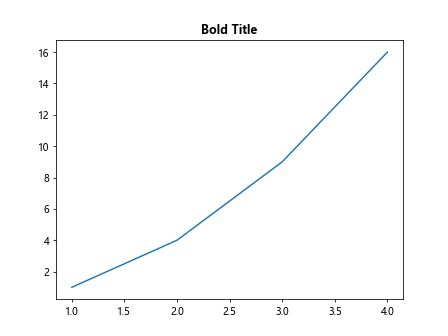
在上面的示例中,fontweight='bold'将标题设置为加粗样式。
2. 使用Matplotlib默认字体设置加粗标题
Matplotlib提供了一些默认的字体设置,可以简化标题的样式定制。我们可以使用weight参数来指定标题的字体加粗程度。以下是一个示例代码,展示如何使用默认字体设置创建加粗标题:
import matplotlib.pyplot as plt
plt.plot([1, 2, 3, 4], [1, 4, 9, 16])
plt.title('Bold Title', weight='bold')
plt.show()
Output:
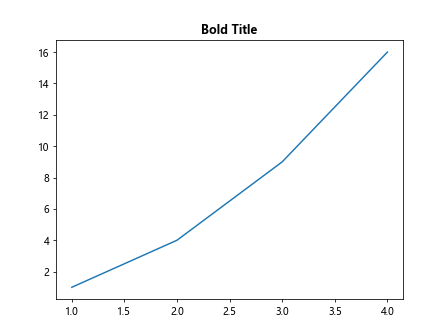
在上述示例中,weight='bold'使用默认字体设置创建加粗标题。
3. 设置标题的字体大小和颜色
除了设置标题的加粗样式外,我们还可以设置标题的字体大小和颜色。下面是一个示例代码,展示如何同时设置标题的字体大小、颜色和加粗样式:
import matplotlib.pyplot as plt
plt.plot([1, 2, 3, 4], [1, 4, 9, 16])
plt.title('Big Bold Red Title', fontsize=20, fontweight='bold', color='red')
plt.show()
Output:
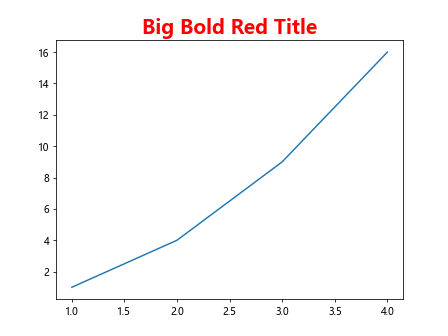
在上面的示例中,fontsize=20设置标题的字体大小为20,color='red'设置标题的颜色为红色。
4. 在Matplotlib中使用LaTeX语法
Matplotlib还支持使用LaTeX语法来设置图表的文本样式,包括标题。我们可以在标题中使用LaTeX命令\textbf{}来实现加粗字体效果。以下是一个示例代码,演示如何在Matplotlib中使用LaTeX命令创建加粗标题:
import matplotlib.pyplot as plt
plt.plot([1, 2, 3, 4], [1, 4, 9, 16])
plt.title(r'\textbf{Bold Title}')
plt.show()
在上述示例中,r'\textbf{Bold Title}'使用LaTeX命令创建加粗标题。
5. 在多子图中设置加粗标题
当我们在Matplotlib中创建多个子图时,可以为每个子图设置不同的标题样式,包括加粗标题。以下是一个示例代码,展示如何在多个子图中设置加粗标题:
import matplotlib.pyplot as plt
fig, axs = plt.subplots(2)
fig.suptitle('Big Bold Title for Subplots', fontsize=16, fontweight='bold')
axs[0].plot([1, 2, 3, 4], [1, 4, 9, 16])
axs[0].set_title('Subplot 1', fontweight='bold')
axs[1].plot([1, 4, 9, 16], [1, 2, 3, 4])
axs[1].set_title('Subplot 2', fontweight='bold')
plt.show()
Output:
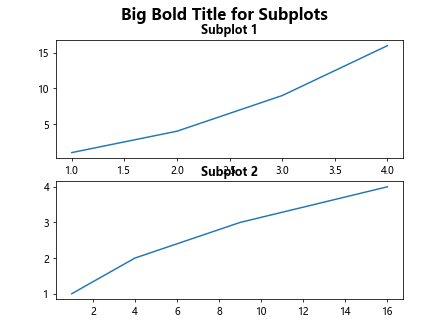
在上面的示例中,fig.suptitle设置整个图表的大标题,而set_title方法用于为每个子图设置标题。
6. 使用字体对象设置加粗标题
除了直接设置标题的字体样式外,还可以使用FontProperties对象来设置标题的字体属性,包括加粗样式。以下是一个示例代码,演示如何使用字体对象创建加粗标题:
import matplotlib.pyplot as plt
from matplotlib.font_manager import FontProperties
plt.plot([1, 2, 3, 4], [1, 4, 9, 16])
font = FontProperties()
font.set_weight('bold')
plt.title('Bold Title with Font Object', fontproperties=font)
plt.show()
Output:
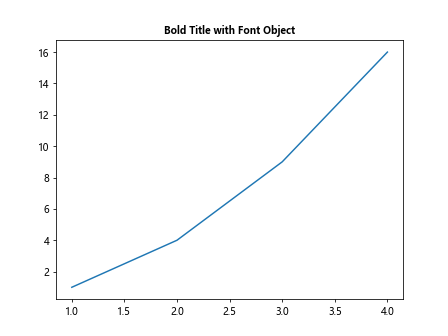
在上述示例中,首先创建了一个字体对象font,然后使用font.set_weight('bold')设置字体对象的加粗样式,最后通过fontproperties=font将字体对象应用于标题。
7. 结合使用多种标题样式
在Matplotlib中,我们还可以结合使用多种标题样式,例如同时设置加粗和斜体样式。以下是一个示例代码,演示如何制作同时加粗和斜体的标题:
import matplotlib.pyplot as plt
plt.plot([1, 2, 3, 4], [1, 4, 9, 16])
plt.title('Bold and Italic Title', fontweight='bold', fontstyle='italic')
plt.show()
Output:
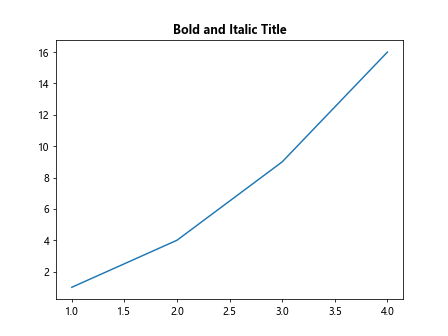
在上面的示例中,fontweight='bold'设置标题为加粗样式,fontstyle='italic'设置标题为斜体样式。
8. 使用html标记设置加粗标题
除了使用LaTeX语法外,我们还可以使用html标记来设置标题的样式,包括加粗效果。以下是一个示例代码,展示如何在Matplotlib中使用html标记创建加粗标题:
import matplotlib.pyplot as plt
plt.plot([1, 2, 3, 4], [1, 4, 9, 16])
plt.title('<b>Bold Title</b>', loc='right')
plt.show()
Output:
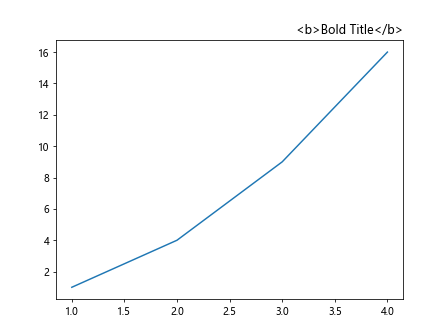
在上述示例中,<b>和</b>标记用于将标题设为加粗样式,loc='right'用于将标题设置在右侧。
9. 设置子图标题的位置和对齐方式
在Matplotlib中,我们可以设置子图标题的位置和对齐方式,以满足不同的需求。以下是一个示例代码,演示如何调整子图标题的位置和对齐方式:
import matplotlib.pyplot as plt
fig, axs = plt.subplots(2)
fig.suptitle('Big Title for Subplots', fontsize=16)
axs[0].plot([1, 2, 3, 4], [1, 4, 9, 16])
axs[0].set_title('Subplot 1', loc='left', fontsize=12)
axs[1].plot([1, 4, 9, 16], [1, 2, 3, 4])
axs[1].set_title('Subplot 2', loc='right', fontsize=12)
plt.show()
Output:
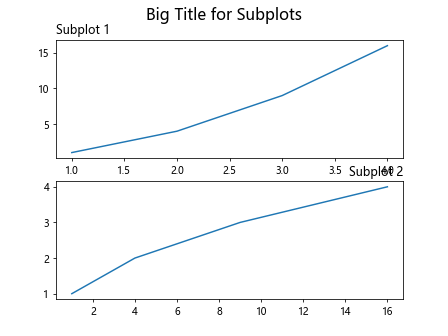
在上述示例中,loc='left'和loc='right'用于指定子图标题的位置和对齐方式。
10. 在Matplotlib中创建带有加粗标题的子图网格
在Matplotlib中,我们可以使用GridSpec对象创建子图网格,并且可以为每个子图设置加粗标题。以下是一个示例代码,演示如何在子图网格中创建带有加粗标题的图表:
import matplotlib.pyplot as plt
from matplotlib.gridspec import GridSpec
fig = plt.figure()
gs = GridSpec(2, 2)
ax1 = fig.add_subplot(gs[0, 0])
ax1.plot([1, 2, 3, 4], [1, 4, 9, 16])
ax1.set_title('Subplot 1', fontweight='bold')
ax2 = fig.add_subplot(gs[0, 1])
ax2.plot([1, 4, 9, 16], [1, 2, 3, 4])
ax2.set_title('Subplot 2', fontweight='bold')
ax3 = fig.add_subplot(gs[1, :])
ax3.plot([1, 2, 3, 4], [1, 8, 27, 64])
ax3.set_title('Subplot 3', fontweight='bold')
plt.show()
Output:
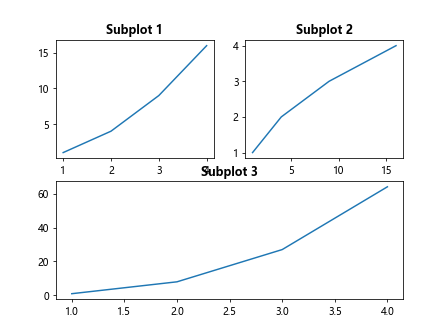
在上面的示例中,我们使用GridSpec对象创建了一个2×2的子图网格,并为每个子图设置了加粗标题。
结论
本文介绍了如何使用Matplotlib来使图表标题加粗显示。我们展示了多种方法来实现标题的加粗效果,包括直接设置fontweight参数、使用默认字体设置、LaTeX语法、html标记、字体对象等。通过设置不同的参数,我们可以定制图表标题的字体样式,以满足不同需求。
 极客笔记
极客笔记